Existen cientos de herramientas para convertir vídeos convencionales a vídeos a cámara lenta, desde las más básicas para smartphone hasta complejos programas de software profesionales para la industria cinematográfica. Hoy vamos a ver cómo los podemos convertir con las herramientas más de andar por casa sin renunciar a la buena calidad.
Algunos smartphones más modernos o las gamas altas de otros con más años a sus espaldas incorporan cámaras capaces de obtener vídeo a cámara lenta de forma nativa. De hecho, fue una de las funciones que durante varias versiones caracterizó al iPhone, pero por suerte hoy ya es una tecnología mucho más extendida.
Convertir vídeos a cámara lenta en un ordenador con Windows 10
Windows 10 es el último sistema operativo de Microsoft para ordenadores y con él, la empresa de Redmond presentó muchísimas novedades y funciones. Entre ellas se encontraba una para hacer de un vídeo normal uno a cámara lenta. Veamos cómo podemos hacer este cambio paso a paso.
- Lo primero que tenemos que hacer es elegir un vídeo con una velocidad de grabación normal y lo abrimos con la aplicación "Películas y TV".
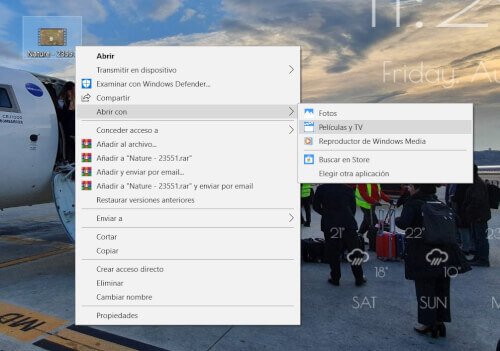
- Cuando se comience a reproducir lo pausamos.
- Pinchamos en el lápiz (herramienta de edición) y ya nos mostrará la opción de "Crear un vídeo a cámara lenta" y pinchamos ahí.
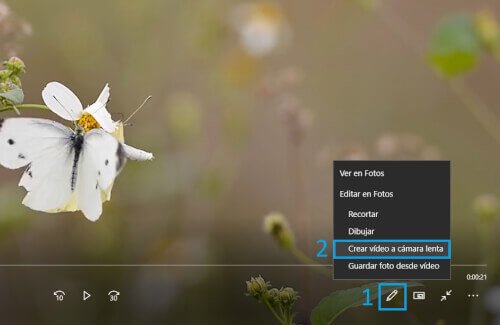
- Se abrirá la aplicación de Fotos de Windows 10, en la parte superior tenemos 3 opciones disponibles: la velocidad de reproducción normal, la primera cámara lenta y la tortuga, que representa la máxima lentitud.
- Si elegimos la segunda podremos establecer un marco temporal donde el vídeo se reproducirá a cámara lenta.
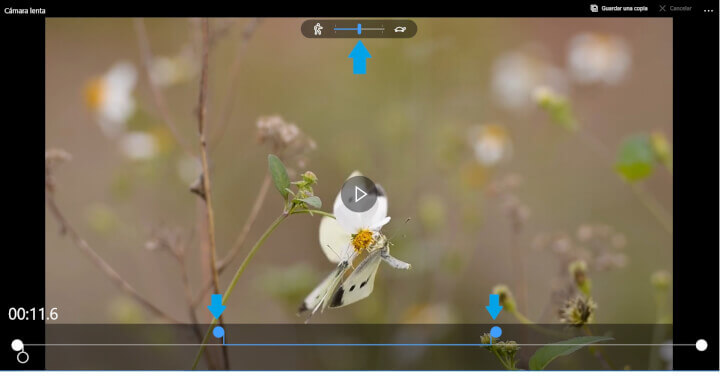
- Si elegimos la tortuga, el efecto durará apenas un segundo y no podremos editar el tiempo que queremos que ese efecto se aplique. Cuando el vídeo avance hasta donde coloquemos la marca, comenzará el efecto de cámara superlenta y poco tiempo después regresará a la velocidad original del vídeo.
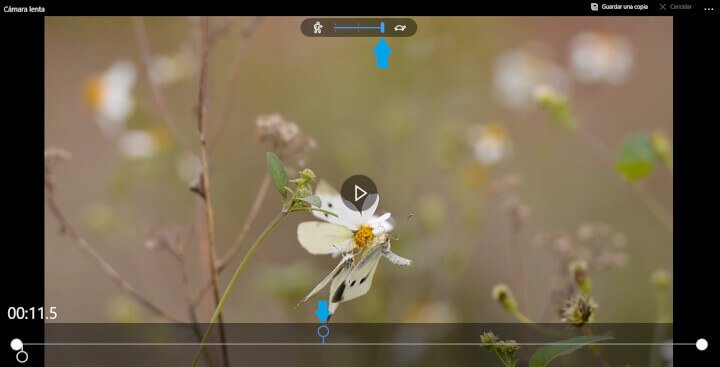
- Cuando hayamos terminado de editar pinchamos en "Guardar una copia", opción que se encuentra en la esquina superior derecha.
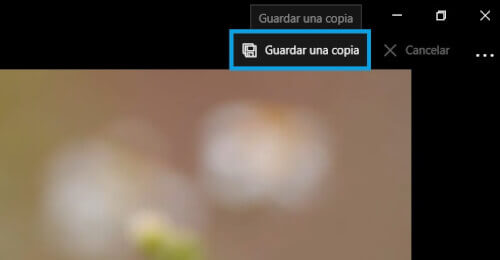
- Elegimos la ubicación del archivo creado y ya lo tendremos guardado.
Como hemos mencionado antes, existen muchos programas instalables para Windows capaces de convertir vídeos a cámara lenta, pero la herramienta nativa de Windows funciona bien y es suficientemente sencilla como para estar instalando software de terceros.
Convertir vídeos a cámara lenta en Android
Los smartphones son cada vez más potentes y nos quedaríamos sorprendidos con la capacidad para realizar tareas bastante complejas que tienen los últimos modelos. En este caso, también existen decenas de alternativas, pero vamos a tratar con una app muy sencilla que arroja buenos resultados, vamos a utilizar Videoshop, por lo que primero es descargarlo de la Play Store.
- Descarga Videoshop para Android
- Abrimos la aplicación y nos dará la opción de grabar o Importar un clip. Como el vídeo que queremos ya está almacenado en el teléfono, pulsamos en la segunda opción.
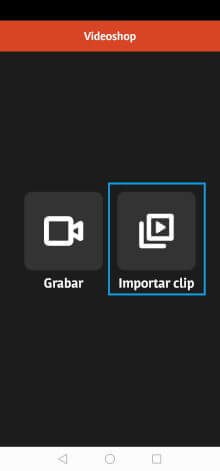
- Damos los permisos solicitados para que la app pueda acceder al almacenamiento y nos mostrará los vídeos almacenados.
- Elegimos el vídeo que queremos convertir a cámara lenta pulsando sobre él y después en "Hecho", en la esquina superior derecha.
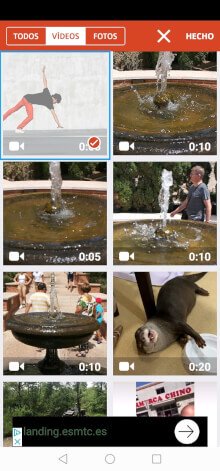
- Esperamos a que se cargue el vídeo y ya tenemos delante el editor. Para convertirlo a cámara lenta debemos buscar la opción entre las herramientas de la parte inferior. Nos desplazamos hacia la derecha hasta que veamos la opción de Velocidad y pulsamos sobre ella.
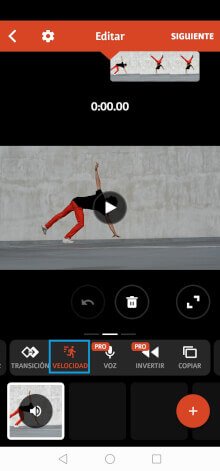
- El funcionamiento es muy sencillo. Lo primero que tenemos que elegir es la velocidad. Por defecto, viene la normal (1.0x) y podemos desplazar la bola a la izquierda para que vaya más lento y a la derecha para que vaya más rápido.
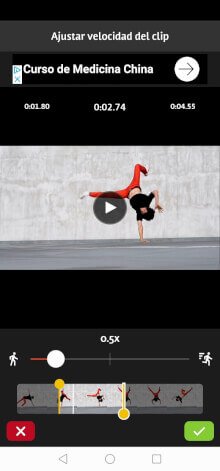
- En el ejemplo hemos elegido velocidad 0,5x, la mitad de la original. Y ahora, en la barra inferior donde se muestra la línea de tiempo del vídeo, colocamos el marco temporal en el que queremos que se aplique.
- Según lo hemos configurado, tendremos una primera parte con la velocidad normal, después una zona con velocidad 0,5x y por último otra zona más larga donde regresa a la normalidad.
- Cuando tengamos todo a nuestro gusto pulsamos en el tick verde de abajo a la derecha.
- Pinchamos en "Siguiente", arriba a la derecha.
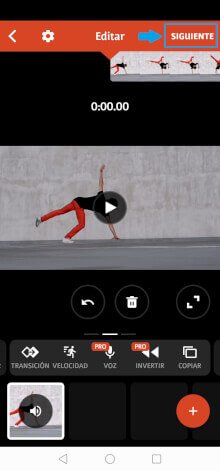
- Luego pinchamos en el símbolo de compartir, situado en el mismo sitio.
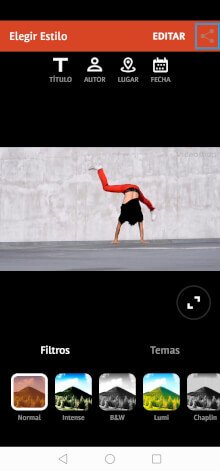
- Aquí nos dará la opción de compartirlo directamente en algunas redes sociales o plataformas de vídeo conocidas, o guardarlo en la galería si damos en el botón naranja de "Save to gallery".
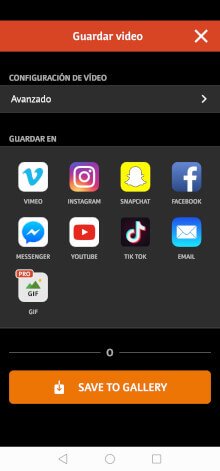
- Si elegimos cualquier red social se abrirá y podremos compartir el vídeo a cámara lenta, y si hemos elegido guardarlo lo encontraremos en la galería.
Convertir un vídeo a cámara lenta online
Si tenemos cualquier otro sistema operativo diferente a los anteriormente mencionados, no nos vamos a quedar sin nuestro vídeo a cámara lenta. Algunos editores online, como MP3care, aplican este efecto y vamos a ver cómo tenemos que proceder.
- Entramos en MP3care.com.
Web: MP3care
- Pinchamos en "Select file" (seleccionar archivo).
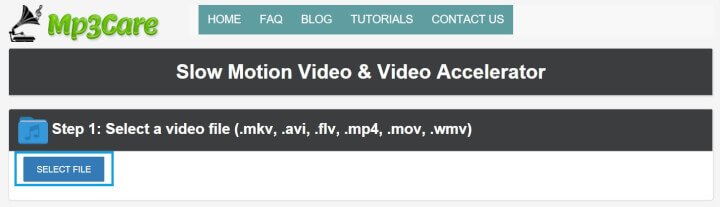
- Elegimos en nuestro dispositivo el vídeo almacenado. Admite archivos mkv, avi, flv, mp4, mov y wmv.
- En el segundo paso podemos eliminar el audio (la opción marcada por defecto) o ajustar el audio con la nueva velocidad del vídeo.

- En el tercer paso podemos elegir a qué velocidad queremos el vídeo. Si es a cámara lenta debe ser menor que 1 (0,5x o 0,25x) y si lo que queremos es acelerarlo tenemos que elegir mayor que 1 (2x o 4x).

- Para finalizar, tenemos que pinchar en "Convert". Esperamos a que la web haga su trabajo y podremos descargar el vídeo.
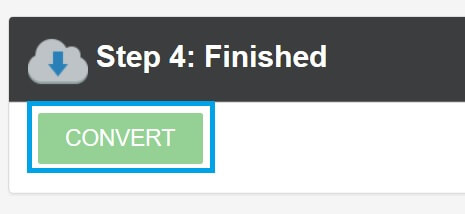
Estos tres métodos son los más sencillos para convertir un vídeo a cámara lenta. Existen muchos otros e incluso apps como Videoshop son auténticas herramientas de edición de vídeo para smartphones con las que se pueden conseguir excelentes resultados.
- Ver Comentarios



